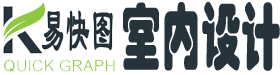гҖҗе‘Ҫд»ӨеҠҹиғҪгҖ‘
е‘Ҫд»ӨпјҡMM
еҠҹиғҪпјҡжҸ’е…Ҙе№ійқўй—ЁпјҢж”ҜжҢҒеҠЁжҖҒй—ЁзӘ—
и®°еҝҶпјҡвҖңй—ЁвҖқжӢјйҹіз¬¬дёҖдёӘеӯ—жҜҚз»„еҗҲ
йҖҡйЈҺйҖҸж°”дәӨдә’иЎ”жҺҘеұ…家еҗ„дёӘз©әй—ҙзҡ„е…ій”®иҠӮзӮ№жҳҜй—ЁзӘ—пјҢе®ӨеҶ…и®ҫи®Ўй—ЁзӘ—з§Қзұ»з№ҒеӨҡпјҢеҶҚеҠ дёҠи®ҫи®ЎеёҲж¬ҫејҸгҖҒзәҝжқЎеҠ йҖ еһӢзӯүпјҢз§Қзұ»дёҚиғңжһҡдёҫгҖӮ
еҝ«еӣҫе·Ҙе…·зҡ„MMе‘Ҫд»ӨйҖӮеҗҲ家装е·ҘиЈ…пјҢдёҚд»…й—ЁзӘ—ж ·ејҸеҸҜдҝ®ж”№пјҢйўңиүІеӣҫеұӮзәҝеһӢд№ҹеҸҜдҝ®ж”№пјҢеҶ…йғЁжүҖжңүз»ҶиҠӮеұ…然йғҪеҸҜд»ҘиҮӘе·ұи°ғж•ҙпјҢеҰӮй—ЁеҘ—зҡ„зәҝжқЎгҖҒй—ЁзӘ—еҶ…йғЁз»“жһ„гҖҒжҠҠжүӢпјҢй—ЁејҖеҗҜзәҝзӯүпјҢжӣҙеӨҡеҠҹиғҪеҠ©еҠӣдҪ еҚҮиҒҢеҠ и–Әе“ҹгҖӮ
й—ЁзӘ—еқҮеҸҜд»Ҙи®ҫзҪ®еұ…дёӯжҲ–жҳҜйқ еўҷпјҢе°әеҜёеқҮеҸҜиҮӘе®ҡд№ү
вҳӣжҢүйңҖжөҸи§Ҳпјҡ
дёҖгҖҒMMз•Ңйқўд»Ӣз»Қ
дәҢгҖҒе№ійқўй—ЁзӘ—и®ҫзҪ®
дёүгҖҒй—ЁеҘ—иҮӘе®ҡд№ү
еӣӣгҖҒиҮӘе®ҡд№үй—Ёж ·ејҸ
дә”гҖҒй—ЁиҮӘеҠЁеҪ’еұӮй—®йўҳпјҢй—Ёеқ—еңЁ0еӣҫеұӮеҸҠйҡҸеҪ“еүҚеұӮ
е…ӯгҖҒеҠЁжҖҒеқ—й—ЁзӘ—
дёғгҖҒmmеҠҹиғҪзӣёе…іи§Ҷйў‘
ж“ҚдҪңз»ҶеҲҷ
дёҖгҖҒMMз•Ңйқўд»Ӣз»Қ
еҝ«жҚ·й”®пјҡMMпјҢи·іеҮәйқўжқҝпјҢеҰӮеӣҫпјҡ
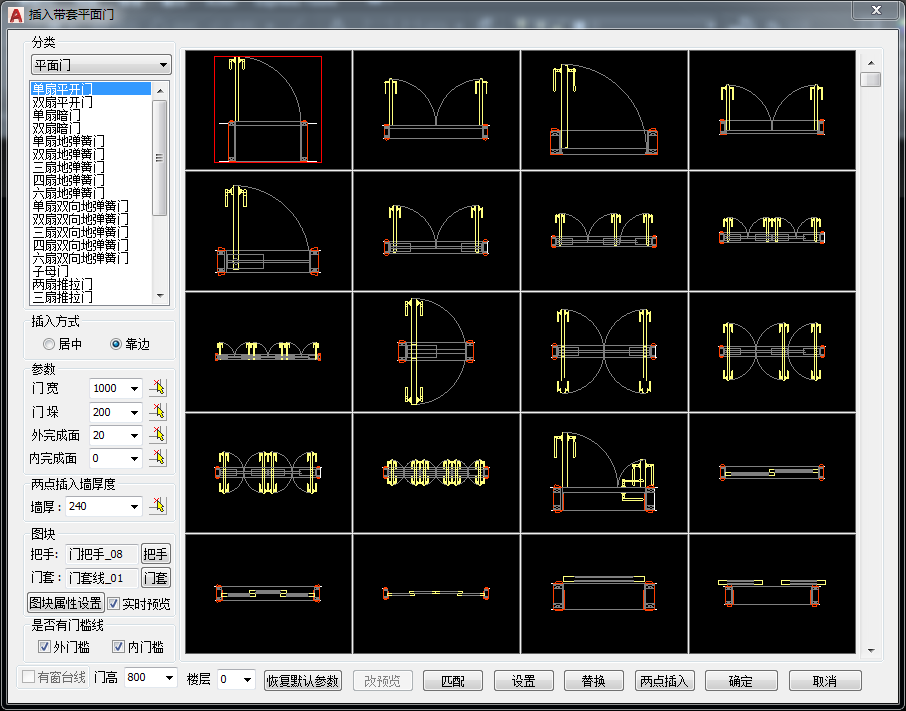
вҳӣз»ҳеҲ¶е№ійқўй—ЁзӘ—ж“ҚдҪңпјҡйҖүж¬ҫејҸпјҢе®ҡж–№ејҸпјҲй—ЁдёҖиҲ¬йқ иҫ№пјҢзӘ—жҲ·е’ҢжҺЁжӢүй—ЁдёҖиҲ¬еұ…дёӯпјүпјҢи®ҫзҪ®й—Ёе®Ҫд»ҘгҖҒй—ЁеһӣпјҢйҖүеҸ–й—ЁзӘ—е®ҡдҪҚз©әй—ҙд»»ж„ҸвҖңеўҷзәҝвҖқпјҢй—ЁзӘ—еҚіеҸҜиҮӘеҠЁз”ҹжҲҗгҖӮ
вҳӣеҶ…гҖҒеӨ–е®ҢжҲҗйқўпјҡеҶ…е®ҢжҲҗйқўжҳҜжҢҮй—ЁејҖеҗҜеҗҺжүҖжҢҮеҗ‘з©әй—ҙзҡ„е®ҢжҲҗйқўеҺҡеәҰпјҢеӨ–е®ҢжҲҗйқўеҲҷжҳҜеҸҰеӨ–дёҖдҫ§
вҳӣй—ЁжүҮеҺҡеәҰпјҡй»ҳи®ӨеҖј45пјҢж»Ўи¶із»қеӨ§еӨҡж•°йңҖжұӮпјҢдёҖиҲ¬дёҚйңҖиҰҒдҝ®ж”№пјҲи¶…й«ҳй—ЁпјҢеҶ…йғЁдјҡжңүеҠ еӣәпјҢеҺҡеәҰеҸҜеўһеҠ еҲ°5~8е…¬еҲҶпјүпјҢзӮ№еҮ»з•ҢйқўгҖҗи®ҫзҪ®гҖ‘иҝӣиЎҢдҝ®ж”№
вҳӣдёӨзӮ№жҸ’е…ҘеўҷеҺҡпјҡвҖңдёӨзӮ№жҸ’е…ҘвҖқпјҢеҪ“еҸ–зӮ№ж—¶пјҢеҰӮжһңзӮ№дёӢж— еўҷзәҝпјҢй»ҳи®ӨдҪҝз”Ёз•Ңйқўи®ҫзҪ®зҡ„еўҷеҺҡпјҲеҪ“зӮ№дёӢжңүеўҷзәҝж—¶пјҢдјҡиҮӘеҠЁеҲӨж–ӯеўҷеҺҡпјү
жіЁпјҡдёӨзӮ№жҸ’е…ҘжЁЎејҸпјҢдёҖиҲ¬жҳҜејҖеҘҪй—ЁжҙһзӘ—жҙһзҡ„жғ…еҶөдёӢдҪҝз”Ё
вҳӣжҸ’е…Ҙж—¶иҮӘе®ҡд№үй—ЁеҘ—/жӢүжүӢпјҡи§Ҷйў‘дёӯжңүд»Ӣз»Қ
вҳӣжҳҜеҗҰжңүй—Ёж§ӣзәҝпјҡж №жҚ®дёҚеҗҢе…¬еҸёжҲ–дёӘдәәйңҖжұӮиҮӘиЎҢи®ҫзҪ®
жё©йҰЁжҸҗзӨәпјҡеҰӮеўҷдҪ“жҳҜxqе‘Ҫд»Өз”ҹжҲҗпјҢйҖүеҸ–еўҷзәҝзәҝиҮӘеҠЁеҲӨж–ӯз”ҹжҲҗй—ЁзӘ—пјӣеҗҰеҲҷпјҢйңҖиҰҒйҖүеҸ–дёӨжқЎзәҝ
е…·дҪ“ж“ҚдҪңпјҡ
1.жҸ’е…ҘеёҰй—ЁеҘ—зҡ„е№ійқўй—Ё
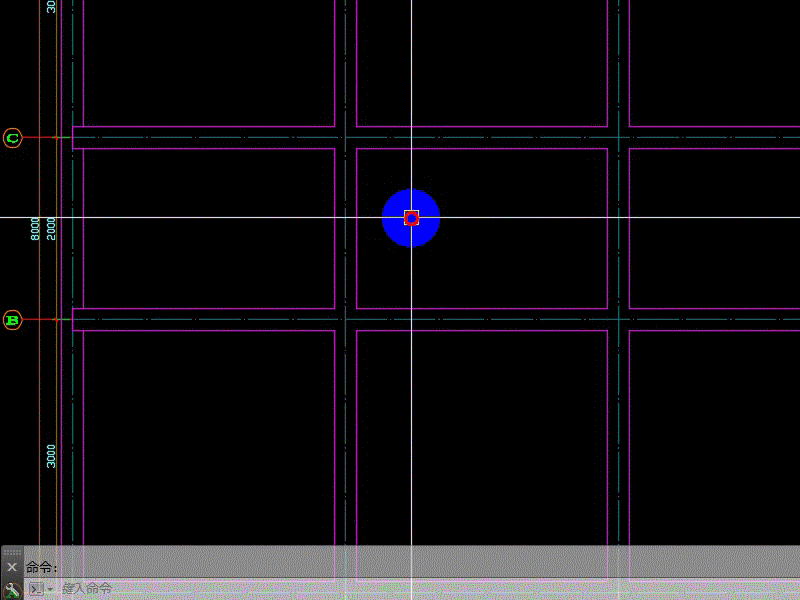
2.жҸ’е…Ҙе…ій—ӯзҠ¶жҖҒзҡ„е№ійқўй—Ё

2.жҸ’е…ҘжІЎжңүж— еҘ—й—ЁпјҲж— еҘ—й—ЁеҸҜиҮӘе®ҡд№үй—Ёж ·ејҸпјҢиҜҰи§Ғпјҡдә”гҖҒиҮӘе®ҡд№үй—Ёж ·ејҸпјү

3.жҸ’е…ҘиҗҪең°зӘ—
жіЁпјҡеҝ«еӣҫе·Ҙе…·еҸҜжӣҙж”№еҶ…зәҝйўңиүІгҖҒзәҝеһӢгҖҒеӣҫеұӮгҖӮmmеҜ№иҜқжЎҶе·ҰдёӢи§’гҖҗеӣҫеқ—еұһжҖ§и®ҫзҪ®гҖ‘
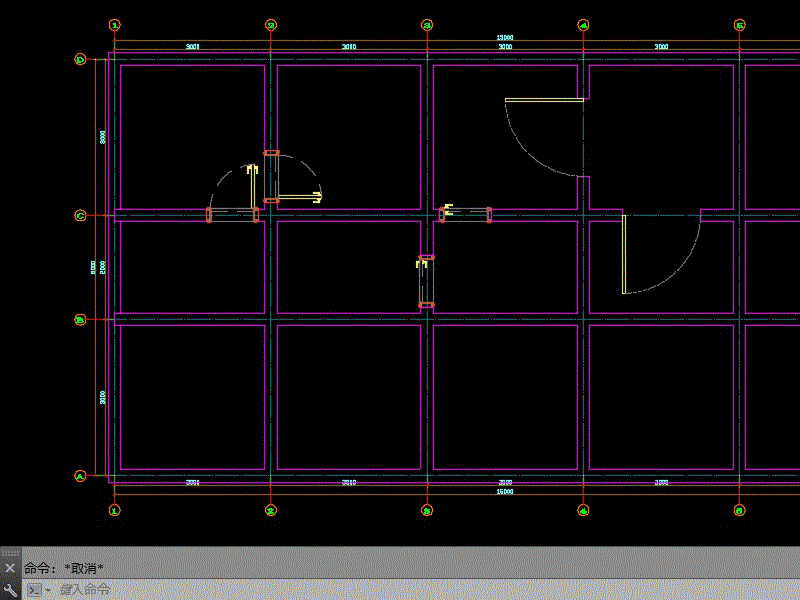
4.иҪ¬и§’зӘ—
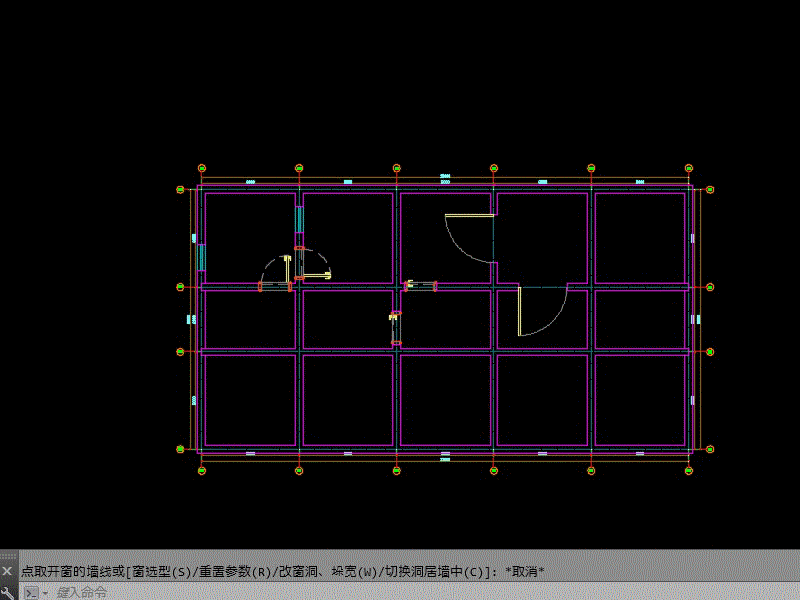

дәҢгҖҒе№ійқўй—ЁзӘ—и®ҫзҪ®
mmи®ҫзҪ®еҸӮж•°иҜҙжҳҺ

A:жҸ’е…Ҙж–№ејҸгҖҒй—ЁеҸҠй—Ёеһӣи®ҫзҪ®пјҡй—Ёзҡ„е®ҪеәҰд»Ҙй—Ёжҙһе®ҪеәҰжҲ–й—ЁжүҮе®ҪеәҰдёәеҹәеҮҶи®ҫзҪ®пјҢеҰӮдёӢеӣҫ
жҸ’е…Ҙж–№ејҸжңүдёӨз§Қпјҡж №жҚ®и®ҫзҪ®зҡ„й—Ёе®ҪжҸ’е…Ҙй—ЁпјҢеҚіmmз•ҢйқўдёҠзҡ„й—Ёе®Ҫи®ҫзҪ®еҖјгҖӮmmз•ҢйқўзӮ№зЎ®е®ҡж—¶дёҖе®ҡжҳҜиҝҷдёӘеҖјгҖӮ ж №жҚ®дёӨзӮ№и·қзҰ»дёәй—Ёе®ҪжҸ’е…Ҙпјҡmmз•ҢйқўдёҠпјҢзӮ№еҮ»дёӨзӮ№жҸ’е…Ҙж—¶дҪҝз”ЁгҖӮ
дёӨз§Қж–№ејҸз”ҹжҲҗпјҢйғҪдёҺгҖҗBгҖ‘д»Ҙй—Ёе®ҪдҪңдёәжҖ»е®Ҫжңүе…ігҖӮеӢҫйҖүз”ҹжҲҗзҡ„й—Ёзҡ„жҖ»е®Ҫе°ұжҳҜй—Ёжҙһзҡ„е®ҪеәҰгҖӮеҗҰеҲҷжҳҜй—ЁеҠ дёҠй—ЁеҘ—пјҢжІҷжөҶеұӮзҡ„е®ҪеәҰгҖӮ
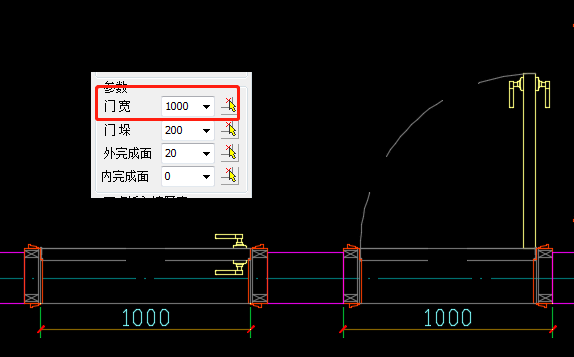
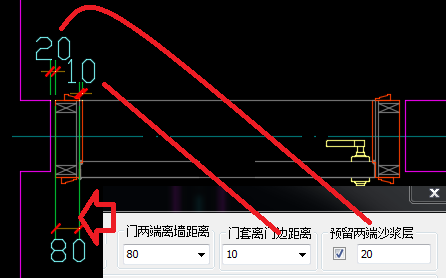
Bпјҡж·»еҠ еҶ…з»“жһ„еҸҠйҳІж’һжқЎпјҢе…ій—ӯзҠ¶жҖҒзҡ„й—ЁзӘ—пјҲеҰӮдёҠеӣҫпјү
жіЁж„ҸпјҡеӢҫйҖүеҠЁжҖҒеқ—й—ЁзӘ—пјҢmmз»ҳеҲ¶зҡ„й—ЁзӘ—дјҡд»Һе®үиЈ…зӣ®еҪ•дёӢгҖҗеҠЁжҖҒй—ЁзӘ—гҖ‘ж–Ү件еӨ№дёӢиҜ»еҸ–гҖӮ йқһеўҷиҮӘеҠЁиҜҶеҲ«еўҷеҺҡпјҡжҢҮз”ЁжҲ·д»»ж„Ҹз»ҳеҲ¶зҡ„е№іиЎҢзӣҙзәҝпјҢзі»з»ҹжҸ’е…Ҙй—Ёж—¶дјҡиҮӘеҠЁиҜҶеҲ«дёәеўҷгҖӮжқЎд»¶пјҡдёӨжқЎе№іиЎҢзәҝзҡ„и·қзҰ»зәҰзӯүдәҺеўҷеҺҡ.

иҝҳеҸҜд»Ҙд№ҳдёҠеҖҚж•°пјҢ
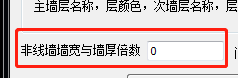
Cпјҡж— еҘ—й—Ёй—ЁжүҮеҸҳжҚўжңҖеӨ§е®ҪеәҰпјҡ
иҜҙжҳҺпјҡдҫӢеҰӮз»ҳеҲ¶ж— еҘ—еҚ•ејҖй—Ёиҫ“е…Ҙ1110е®ҪеәҰпјҢзі»з»ҹдјҡиҮӘеҠЁеҸҳжҲҗеҸҢжүҮпјҲиҮӘеҠЁеҲҶеҸҢжүҮпјҢеҸҜи°ғж•ҙе°әеҜёпјү
D:йў„и®ҫеҖјпјҡпјҲеә”з”ЁжҜ”иҫғе№ҝжіӣпјү
еўҷеҺҡеҲ—иЎЁпјҡXQе‘Ҫд»Ө
еўҷеһӣеҲ—иЎЁпјҡвҖңж— еҘ—й—ЁвҖқе’ҢвҖңиҗҪең°зӘ—вҖқж ·ејҸпјҢKDгҖҒPKгҖҒWTMгҖҒKCзӯүзӣёе…іе‘Ҫд»ӨдҪҝз”Ё
й—ЁжҙһеҲ—иЎЁпјҡвҖңж— еҘ—й—ЁвҖқе’ҢвҖңиҗҪең°зӘ—вҖқж ·ејҸпјҢKDгҖҒPKгҖҒWTMгҖҒKCзӯүзӣёе…іе‘Ҫд»ӨдҪҝз”Ё
еўҷеұӮеҲ—иЎЁпјҡвҖңеўҷеұӮеҲ—иЎЁвҖқдёӯзҡ„е№іиЎҢзәҝпјҢз¬ҰеҗҲеўҷеҺҡзҡ„иҮӘеҠЁеҲӨж–ӯз”ҹжҲҗй—ЁзӘ—
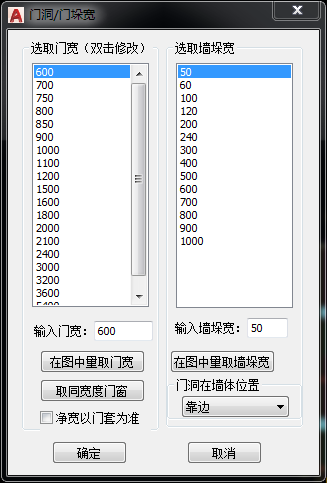
EпјҡиҜҰз»Ҷи®ҫзҪ®еҰӮдёӢеӣҫ
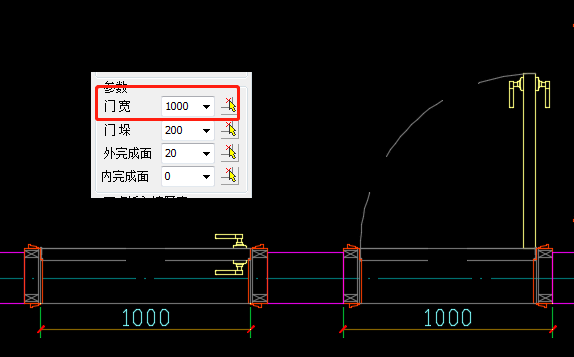
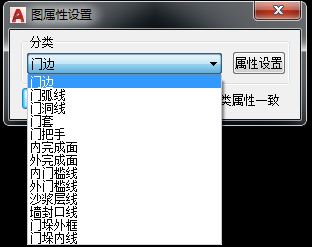

дёүгҖҒиҮӘе®ҡд№үй—ЁеҘ—гҖҒжӢүжүӢ
иҫ“е…ҘMMпјҢйқўжқҝзӮ№еҮ»вҖңй—ЁеҘ—вҖқ,еј№еҮәй—ЁеҘ—и®ҫзҪ®
ж¬ҫејҸй»ҳи®Ө20з§ҚпјҢеҸҜиҮӘе®ҡд№үе…Ҙеә“пјҡ
MMвҶ’зӮ№еҮ»гҖҗй—ЁеҘ—гҖ‘вҶ’гҖҗж·»еҠ е…Ҙеә“гҖ‘вҶ’йҖүжӢ©е…Ҙеә“гҖҗй—ЁеҘ—еҜ№иұЎгҖ‘вҶ’иҫ“е…ҘгҖҗй—ЁеҘ—еҗҚгҖ‘вҶ’зЎ®е®ҡ
жіЁж„ҸпјҡеӣҫеҪўжҸ’е…ҘеҹәзӮ№еҝ…йЎ»еңЁе·ҰдёӢи§’

еӣӣгҖҒиҮӘе®ҡд№үй—Ёж ·ејҸ
еҸӘжңүж— еҘ—й—ЁгҖҒеҠЁжҖҒй—ЁзӘ—еҸҜиҮӘе®ҡд№ү
ж“ҚдҪңжөҒзЁӢ
еҲ¶дҪңдёҖдёӘжӯЈеёёеӨ§е°Ҹзҡ„й—Ёж ·ејҸвҶ’жҠҠй—Ёж ·ејҸз”ЁSCе‘Ҫд»Өзј©е°ҸеҲ°1mmеӨ§е°Ҹзҡ„е®ҪеәҰвҶ’й—Ёж ·еӣҫе…ғе·ҰдёӢи§’еқҗж Үи®ҫзҪ®0,0(mжҲ–v移еҠЁпјҢиҫ“е…Ҙ0,0)вҶ’门平移0.5mmпјҢеқҗж ҮеңЁй—ЁжӯЈдёӢжӯЈдёӯй—ҙвҶ’ж–Ү件еҸҰеӯҳеҲ°гҖҠcommonSysеӣҫеә“ж— еҘ—й—ЁгҖӢвҶ’жҢүж јејҸе‘ҪеҗҚвҶ’дҝқеӯҳ

дә”гҖҒй—ЁиҮӘеҠЁеҪ’еұӮй—®йўҳпјҢй—Ёеқ—еңЁ0еӣҫеұӮ
ж”ҫеңЁ0еӣҫеұӮзҡ„еҘҪеӨ„жңүпјҡ
1гҖҒдёҚе…·еӨҮд»»дҪ•еұһжҖ§пјҢж— йңҖеҲ йҷӨгҖӮ0еұӮе»әеқ—еҗҺпјҢеҶ…йғЁзү©дҪ“йўңиүІгҖҒзәҝеһӢйҡҸеұӮпјҢеҸҜд»ҘйҡҸеұӮж”№еҸҳиҖҢеҸҳеҢ–гҖӮ
2гҖҒеңЁеёғеұҖж“ҚдҪңдёӯпјҢеҶ»з»“еқ—еҶ…жҹҗдёҖеӣҫеұӮж—¶пјҢжҜ”еҰӮй—ЁжүҮеӣҫеұӮпјҢеқ—еҶ…зҡ„й—ЁеҘ—еұӮпјҢй—Ёж§ӣеұӮе°ҶдёҚдјҡеҸ—еҲ°еҶ»з»“еҪұе“Қ
еӣ жӯӨпјҢзі»з»ҹй»ҳи®ӨMMзҡ„й—Ёеқ—еӣҫеұӮпјҡyyеұӮжҳ е°„дёӯеҸҜд»Ҙи®ҫзҪ®гҖӮй—Ёеқ—йҮҢйқўеҲҶеҘҪй—ЁжүҮпјҢй—ЁеҘ—пјҢй—Ёж§ӣдёүдёӘеӣҫеұӮпјҢеҲҶеҲ«еҜ№еә”yyйҮҢйқўзҡ„ й—ЁпјҢй—ЁеҘ—пјҢй—Ёж§ӣзәҝ дёүдёӘзі»з»ҹеӣҫеұӮ
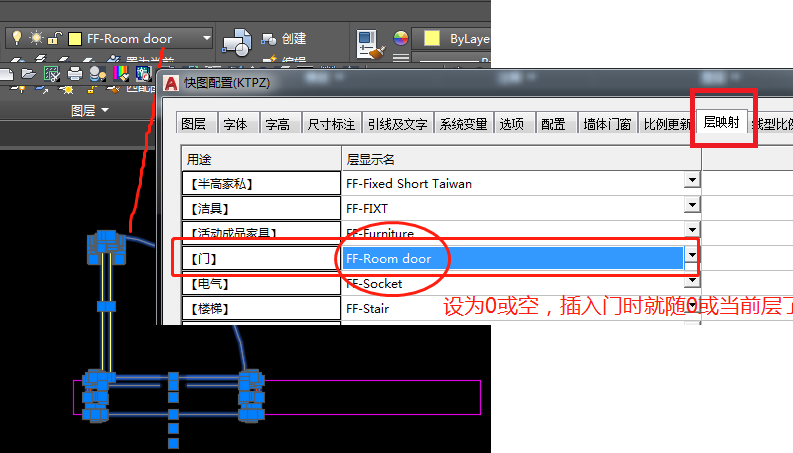
е…ӯгҖҒеҠЁжҖҒеқ—й—ЁзӘ—
еҠЁжҖҒеқ—еҸҜд»Ҙз»ҷеӣҫеқ—е®ҡд№үдёҖдәӣеҸӮж•°гҖҒеҠЁдҪңпјҢеҸҜд»ҘеңЁз»ҳеҲ¶иҝҮзЁӢдёӯеҠЁжҖҒи°ғж•ҙпјҢжҸҗй«ҳж•ҲзҺҮгҖӮ
ж“ҚдҪңжөҒзЁӢпјҡmmвҶ’и®ҫзҪ®вҶ’вҲҡдҪҝз”ЁеҠЁжҖҒе№ійқўй—ЁзӘ—вҶ’зЎ®е®ҡйҖҖеҮәmmйқўжқҝвҶ’жҸ’е…Ҙзҡ„й—ЁзӘ—е°ұжҳҜеҠЁжҖҒй—ЁзӘ—

е‘Ҫд»Өпјҡkt_mm
еҠҹиғҪпјҡд»ҺеҜ№иҜқжЎҶдёӯйҖүй—ЁзӘ—ж ·ејҸиҝӣиЎҢжҸ’е…ҘгҖӮ
в–¶еҸҜйҖүжӢ©й—Ёзҡ„ж ·ејҸгҖҒеұ…дёӯжҲ–йқ иҫ№жҸ’е…ҘгҖҒй—ЁжүҮжӢүжүӢе’Ңй—ЁеҘ—гҖҒй—Ёж§ӣзәҝпјҢпјҲеҰӮдёӢеӣҫпјү
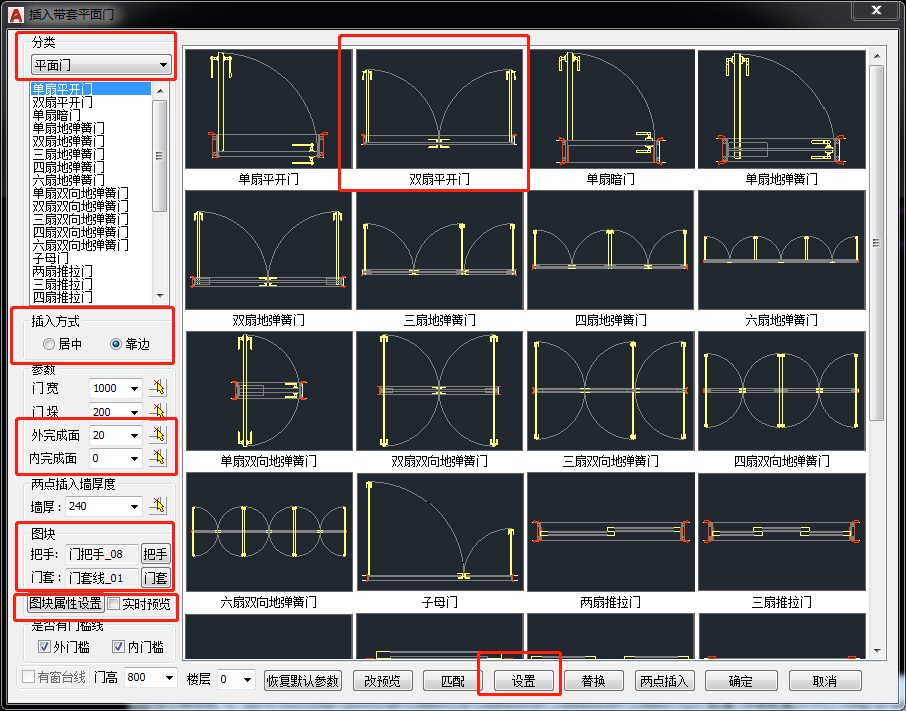
зү№еҲ«жіЁж„Ҹпјҡе·ҰдёӢйғЁгҖҗе®һж—¶йў„и§ҲгҖ‘пјҢеҸҜеҲҮжҚўйў„и§ҲејҖеҪўејҸпјҢе®һж—¶йў„и§Ҳж—¶пјҢеҸҜеҸій”®ж”ҫеӨ§йў„и§ҲеӣҫпјҢжҳҫзӨәжӣҙжё…жҷ°гҖӮ
в–¶иҮӘеҠЁеұ…дёӯжҸ’е…ҘжҲ–жҢүй—Ёеһӣе®ҪеәҰйқ иҫ№жҸ’е…ҘгҖӮ
в–¶й—ЁеҶ…еӨ–ејҖеҗҜж–№еҗ‘йҖҡиҝҮжҸ’е…Ҙй—ЁеҗҺ移еҠЁйј ж ҮжқҘзЎ®е®ҡгҖӮ
в–¶йҖүдёӯжҸ’е…Ҙй—ЁзӘ—пјҢйј ж ҮеҸій”®еҗҺдјҡеҮәзҺ°й—ЁзӘ—зӣёеә”зҡ„иҸңеҚ• пјҲеҰӮдёӢеӣҫпјүгҖӮ

дёғгҖҒmmеҠҹиғҪзӣёе…іи§Ҷйў‘

еҠ дјҒдёҡжӯЈзүҲзҫӨдә’еҠЁпјҢе”®еҗҺиҝңзЁӢпјҢи®©и®ҫи®Ўжӣҙз®ҖеҚ•,еӯҰд№ жӣҙй«ҳж•Ҳ